Как сделать так чтобы работал стилус на планшете
Добавил пользователь Евгений Кузнецов Обновлено: 08.10.2024
Хотя подавляющее большинство из нас начинает свое обучение традиционно с ручки, бумаги и карандаша, как вы держать ваш инструмент для рисования может варьироваться от человека к человеку. Художники с формальным образованием, работающие традиционно, держат свой карандаш набок, что обеспечивает более плавный, менее разрушительный штрих и более широкий диапазон толщины линии, в то время как многие из нас слишком привыкли к штативу / хватке писателя, с которой мы выросли. вверх с.
К несчастью, ни один из них — правильная ручка для удержания стилуса при использовании графического планшета (типа без экрана). Ниже мы рассмотрим, что такое правильный захват, чтобы не только сохранить здоровье и избавить от боли, но и улучшить ваши художественные работы и выносливость.
Как правильно держать стилус
Поскольку многие из нас, покупая наш первый графический планшет, стремятся сразу же окунуться в чудесный мир безудержного цифрового искусства, мы не учитываем истинную природу инструмента для рисования в наших руках. Похоже на ручку. Это вроде чувствует как ручка. Но это не ручка и не карандаш.
Помимо самого простого силуэта, стилус почти не похож на инструменты, которые мы привыкли считать. Ручка — это тонкая цилиндрическая камера для чернил, снабженная множеством дозирующих механизмов; Карандаш, вообще говоря, представляет собой кусок графита или угля, защищенный деревянной оболочкой. Оба делают отметки.
А стилус электронное устройство, которое передает на ваш компьютер очень конкретную информацию, позволяющую вам копировать опыт маркировки в специализированных программах. Стилус в большинстве случаев сообщит вашему компьютеру только три вещи: соответствующее расположение наконечника, давление, оказываемое на наконечник, и, возможно, угол наклона стилуса относительно поверхности планшета.
Это может показаться всеобъемлющим, но, как мы увидим, дизайн большинства стилусов не соответствует нашим природным инстинктам, отточенным на основе традиционных средств массовой информации.
1. Держите перо вертикально.

Поклонники Питер Хан Возможно, вы уже привыкли рисовать таким способом, даже традиционно, — но когда дело доходит до использования планшета, удерживать перо вертикально — это одно из первостепенное значение. Это связано с тем, как стилус измеряет чувствительность к давлению; камера для пера представляет собой улицу с односторонним движением, сообщая о чувствительности к давлению на таблетку в соответствии с глубиной пера в камере.
При удерживании стилуса в руке штатива / писателя инструмент обычно держится под углом 30 ° — 60 ° к самому планшету, что заставляет вас нажимать сильнее, чем в противном случае нужно было бы сообщать о том же уровне чувствительности к давлению. Вертикальное удерживание стилуса позволяет вам держать его более свободным, о чем мы поговорим подробнее в пункте 3, но также позволяет использовать масса вашей руки, чтобы определить давление, а не ваших мышц.
Поначалу может показаться неудобным держать стилус вертикально. будут быть — но не так неудобно, как можно было бы ожидать. При работе с пером и бумагой или планшетом с экраном этот захват не работает, потому что, держа перо вертикально, художник непреднамеренно закрывает им обзор работы.
Это, в сочетании с формой кончика карандаша, является одной из причин, по которой наши инстинкты говорят нам держать стилус под углом. Но из-за того, что графический планшет отключен, это перестает вызывать беспокойство. Держите стилус таким образом, чтобы вы могли видеть свою работу, что позволяет художникам держать свой инструмент более здоровым и эргономичным. Так что, даже если сначала вам будет неловко, протолкните, как будто это перспективный учебный лагерь, и воспользуйтесь преимуществами, которые ждут на другой стороне.
2. Рисование от плеча.
Опытные художники наверняка будут хорошо осведомлены об этом следующем пункте, но, тем не менее, его стоит повторить. Многие художники, особенно в самом начале своего пути, будут тяготеть к использованию их запястья в качестве точки опоры из-за пути многие из нас научились писать, как ребенок. Для начинающего художника рисование с запястья не только кажется более естественным, но и дает ощущение повышенной стабильности, когда дело доходит до работы с линиями — легче провести чистую линию от запястья. То есть до тех пор, пока вам не потребуется линия длиннее дюйма или двух.
Рисование с запястья создает огромную нагрузку на то, что в противном случае является относительно уязвимым суставом. Подумайте о том, для чего эволюционировали наши тела: различные разные задачи в течение дня, будь то охота, добыча пищи, лазание по деревьям или приготовление пищи. Когда наша физиология формировалась в огне матери-природы, оптимизация для способности сидеть часами напролет, неподвижно и сгорбившись, и каждый дюйм нашего тела застыл на месте, за исключением запястья. Несмотря на то, что Noccolaides говорит, рисунок это неестественно.
Чрезмерное использование запястья приводит к воспалению сухожилий, которые проходят через узкий проход через сустав, известный как запястный канал. При воспалении эти сухожилия оказывают давление на срединный нерв, идущий от шеи, над ключицей, вниз по плечевой кости, вдоль локтевой кости и лучевой кости до первых трех пальцев руки. Это давление подавляет электрические импульсы, которые проходят через нерв, как изогнутый садовый шланг, в результате чего мышечные волокна, которые он снабжает информацией, перестают срабатывать.
Вот почему синдром запястного канала вызывает подергивание и покалывание в пораженной области. Вытягивание плеча, более сильного и менее ограниченного сустава, снимает это давление с запястья и мгновенно значительно снижает вероятность чрезмерного использования.
Но рисование с плеча — это не только соображение эргономики, но и один из важнейших механических аспектов хорошего рисования. В качестве точки поворота диапазон вашего запястья ограничен несколькими дюймами, в то время как расстояние между плечом и локтем составляет несколько футов.
Это позволяет наносить более плавные и четкие движения единичными движениями, чем это возможно при помощи запястья. Это особенно важно, как следует из названия, в определенных областях, таких как рисование жестов, где природа потока, силы и энергии являются вашими основными объектами. Если вы новичок в рисовании с плеча, вы можете почувствовать боль после рабочего дня, но привыкните к этому!
3. Держите хватку как можно легче.
Это связано с пунктом №1, где мы объяснили, почему механика стилуса лучше всего подходит для вертикального захвата. Даже во время рисования от плеча многие художники могут продолжать чрезмерно напрягать руку и запястье, прилагая слишком большую силу к руке. схватить. Мы все были виноваты в чрезмерной сосредоточенности на нашей работе, слишком близком наклонении и иногда сжимании пера сильнее, чем следовало бы.
Но держать свой узкий инструмент для рисования часами напролет физически не под силу никому на земле. Неважно, кто вы. Мышцы вашей ладони крохотные и вряд ли смогут поддерживать сокращение в течение многих часов без повреждений. Это может быть нормально, если вы хотите рисовать раз в неделю и у вашей руки есть время на восстановление, но большинство студентов и профессионалов предпочли бы пройти через огонь, чем провести неделю без рисования.
Поэтому, даже когда рисуете от плеча и держите перо вертикально, старайтесь держать его как можно более легким. Шутки в сторону, просто достаточно плотно. Хороший тест для этого — держать его так, чтобы его можно было легко выдернуть из руки. Или посмотрите, как легко вы держите стилус, прежде чем он проскользнет сквозь пальцы.
Дополнительные советы
Ниже приведены несколько дополнительных советов, которые следует помнить во время работы, которые помогут сохранить здоровье и безопасность в долгосрочной перспективе.
Поддерживайте осанку
Это может звучать банально, но поддержание хорошей осанки — лучший способ защитить свое тело от натиска гравитации и множества сопутствующих ей телесных недугов. Сидя сгорбившись над местами огромный нагрузка на плечи, верхнюю часть спины и шею. Это приводит к усилению мышечного напряжения, ограничению кровообращения и затрудненному дыханию.
Для артистов это увеличивает вероятность травмы и снижает бдительность и концентрацию, увеличивая скорость утомления при более длительных занятиях. К этому нужно привыкнуть, но как только вы привыкнете к правильной осанке, на собственном опыте быстро станет ясно, что сутулость на самом деле невероятно трудна для тела.
Делайте перерывы
Еще одна важная практика для художников — использовать частые перерывы во время рисования / рисования. Если дать вашим маленьким мышцам рук и их сухожилиям возможность регулярно расслабляться, они творит чудеса с их способностью работать и выносить. Помните, что более мелкие и частые перерывы более эффективны, чем более длинные — вашим мышцам нужна возможность отдышаться. в течение сеанс.
Представьте, что вы делаете подтягивания в течение тридцати минут подряд, но отдыхаете минуту между подходами. Ваши руки, конечно, будут поджарены к концу, но тогда представьте, что вас заставляют держать подбородок в середине всего получаса — вы, вероятно, едете в больницу. 5-минутный перерыв каждые 25 минут считается хорошим практическим правилом для художников, стремящихся сохранить здоровье своих рук и сосредоточиться на более длительных проектах.
Связанный: Лучшие приложения Pomodoro, которые помогут вам лучше сосредоточиться на работе
Купите хороший стул
Это еще один часто недооцененный момент. Хороший стул значительно снижает нагрузку на позвоночник. Учитывая, что большинство из нас, художники или нет, проводят абсурдную часть своей жизни сидя, невероятно, как мало внимания уделяется выбору стула. Покупка хорошего стула, в котором ваш локоть находится под углом 90 ° по отношению к поверхности для рисования, а ноги твердо стоят на полу, может сэкономить вам ежегодную поездку к физиотерапевту.
Ищите стул, который обеспечивает поддержку поясницы и соответствует естественной кривизне позвоночника.
Связанный: Как бороться с усталостью от Zoom
Упражнение

Этот последний момент должен быть очевиден, но, опять же, преступно недостаточно используется для сдерживания демона RSI. Хотя многим можно простить представление о рисовании как об одном из наименее интенсивных физических усилий, на самом деле рисование безмерно налогообложение тела.
По сути, это спорт на экстремальную выносливость, ориентированный на мелкую моторику, и тренировки должны считаться для артиста такими же важными, как и спортсмены. Вам не нужно считать калории или делать рекордные рекорды в тренажерном зале, но выполнение даже минимального количества регулярных упражнений может укрепить устойчивость вашего тела к травмам. Наличие сильного корпуса также поможет поддерживать хорошую осанку, которая является одной из первых линий защиты от RSI, а уверенность в том, что ваша верхняя часть спины и локоть сильны, может облегчить рисование с плеча.
Испытываете какие-либо трудности с настройкой стилуса / рисования? Пожалуйста, дайте нам знать, мы здесь, чтобы помочь. Напишите нам комментарий, и мы свяжемся с вами, как только сможем.

Подключение нового графического планшета, установка драйвера и проверка чувствительности к нажатию пера - это проблемы, с которыми могут столкнуться новички, когда они работают с перьевым планшетом или перьевым монитором, но их можно легко решить с помощью советов, перечисленных ниже. Надеемся, они будут полезны для всех вас.
1. Стилус не работает или не отвечает, то есть перо не реагирует при перемещении или нажатии на планшет:
1) Проверьте значок драйвера в строке меню внизу рабочего стола, чтобы увидеть, распознано ли устройство компьютером. Если есть крестик или значок драйвера серого цвета, убедитесь, что USB-кабель подключен правильно. Попробуйте сменить порт подключения к компьютеру или заменить USB-кабель на другой для проверки.
2) Драйвер показывает, что устройство подключено, но по-прежнему нет обратной связи при движении пера по активной области. Попробуйте подключить USB-кабель заново или переустановить драйвер, загруженный с официального сайта, так как такая ошибка может возникнуть из-за неправильной установки драйвера.
3) Проверьте состояние пера. Попробуйте зарядить перо, потому что проблема может быть вызвана низким уровнем заряда батареи. Кроме того, вы можете попробовать сменить наконечник пера, потому что проблема будет также возникать, если наконечник пера установлен неправильно.
4) Попробуйте перезагрузить компьютер.
5) Проверьте работу планшета на другом компьютере без установленного драйвера.
6) Внутренняя проблема пера, из-за которой оно не работает.
2. Отсутствие чувствительности к нажатию, то есть когда рисуете пером на планшете, линии могут быть нарисованы, но не имеют различий в толщине:
1) Вы можете попробовать заново подключить USB-кабель.
2) Переустановите драйвер, загруженный с официального сайта, так как такая ошибка может возникнуть из-за неправильной установки драйвера.
3) Убедитесь, что вы закрыли все программы для рисования перед установкой драйвера.
3. Графический монитор подключен правильно, индикатор горит зеленым, но экран остается темным, а стилус не отвечает:
1) Убедитесь, что все провода хорошо подключены, включая видекокабель (VGA, HDMI или Display Port), USB и кабель питания.
2) Проверьте работу монитора на другом компьютере.
3) Если на экране монитора есть изображение, но он не реагирует на перо, то эта проблема может быть вызвана неправильной установкой драйвера. Попробуйте скачать последнюю версию драйвера с официального сайта Huion и переустановить драйвер.
Похожие статьи
Похожие Блоги
Комментарии
Здравствуйте,хотела забрать вопрос.Купила графический планшет на днях.Установила драйвера, однако перо пишет только в своей области.В других программах не пишет совсем.Как решить проблемы? _____________ Добрый день, если мы верно поняли, то перо рисует только в драйвере Huion. Скорее всего драйвер установлен не корректно или присутствуют другие неисправности в системе. Рекомендуем переустановить драйвер согласно инструкций на нашем сайте, с удалением HID.
420, пытался ставить разный драйвера(даже на пустом пк), когда подводишь перо к поаншету, перо само двигается и открывает и нажимает что-то, работать оно нормально начинает, когда зажимаешь кнопку на пере, но когда я убрал в настройках значения кнопок, перо перестало работать, планшет в 2020 работал нормально и писал когда нажииаешь им по планшету, а не нажатием кнопки, также заметил, что после таких махинаций не работает тачпад ________________ Скорее всего перо сломано и требует замены на новое. Также попробуйте заменить батарейку пера и наконечник на новые.
Н640Р працює на компі, на телефонах Самсунг, крім одного планшета Самсунг. При цьому на планшеті порт справний, я через нього передаю файли на комп без проблем. Це якась не сумісність? ____________ Якщо на інших пристроях все працює, скоріше проблема в несумісності вашого планшета Самсунг с графічними планшетами.
Здравствуйте! с недавних пор появилась проблема с планшетом huion h1161. Перо рисует прерывисто в программе Zbrush, это похоже на шов когда строчка то появляется то пропадает. Это происходит каждый раз и в какой то момент проходит, непонятно после каких манипуляций. Все драйвера у меня обновлены в последниях версиях. Подскажите в чем может быть причина? *также хочу добавить что при открытии фотошопа и работе с пером программа наглухо зависает _______________ Добрый день. Скорее всего драйвер графического планшета был установлен не корректно или есть неполадки в самой системе. Рекомендуем сделать полную переустановку драйвера Huion, также проверить работу планшета и пера на другом ПК.
Здравствуйте! Проблема со стилусом и/или планшетом Huion Inspiroy H1161. При использовании инструмента кисть в момент касания стилусом планшета на экране пропадает форма кисти. Появляется просто стрелочка курсора. Как результат, я не вижу где рисую, ни границ ни формы кисти. Планшету меньше года, использовался не очень активно. Поменяла наконечник. Проблема изчезла, на следующий день вернулась снова. Форма кисти пропадает не каждый раз. Связи между наклоном стилуса/силой нажатия/места нахождения на планшете и проблемой я не заметила. ________________ Добрый день. По описанию проблема скорее программная. Возможно неисправность ещё как то проявляется, например, ведется линия даже когда перо не дотрагивается к активной области? Рекомендуем проверить работу графического планшета и пера в других программах, корректно ли все работает. Также проверить работу на другом ПК, это поможет более точно определить проблему.
Добрый день. Проблема с планшетом Q11 1й версии на Windows11. До обновления все работало отлично, после обновления появилась проблема с пером. В графическом в PS работает только касание с зажатой второй клавишей (как правая кнопка мыши), на рабочем столе любое касание работает как правая кнопка мыши, в драйвере в настройке пера, простое касание показывает степени нажатия, но нет линии, при нажатой 1й кнопке и касании, рисует тонкую линии, нет измерения давления и рисует примерно при среднем нажатии. Пробовал разные версии драйвера для своей версии, устанавливал драйвер от 2й версии планшета, различные настройки не помогает. Перо или отключается совсем, или работает как описано. _______________ Здравствуйте. На Windows 11 все должно работать точно также как и на 10. Возможно что то случилось с пером. Рекомендуем проверить работу планшета и пера на другом компьютере, повториться ли проблема.
Здравствуйте, подойдёт ли перо PW500 к модели wh1409(8192)? _____________ Добрый день. Для вашего графического планшета нужно перо PE150. С пассивными перьями не совместим, в том числе PW500.
Здравствуйте, планшет q11k v2, когда в фотошопе использую пипетку и после кисть, иногда после пару штрихов опять включается пипетка. Есть старый планшет от вакома, там нет этого бага. ______________ Добрый день. Возможно на вашем ПК установлено два драйвера, один Хайон, а второй Ваком? В этом случае возможны различные глюки в системе. Рекомендуем сделать полную переустановку драйвера согласно инструкций на нашем сайте, с удалением HID.

Для работы с графическими редакторами и компьютерной графикой требуются специальные навыки в данной сфере деятельности. Также графика подразумевает использование технического оборудования. В наше время активно развиваются компьютерные технологии, с их помощью пользователи способны выполнять множество различных задач в короткие сроки.
Как настроить графический планшет?
Благодаря применению передовых разработок производители смогли создать современное оборудование для комфортной работы с графическими файлами. Были придуманы графические планшеты, основное предназначение которых заключается во введении информации через экран устройства в базу компьютера. Это позволяет быстро вносить изменения и создавать целые изображения от руки. Но для функционирования необходимо правильно подключить устройство, а затем настроить его для синхронизации аппаратуры.
Если вы впервые приобрели данный тип оборудования, следует прочитать инструкцию и руководство по эксплуатации, в котором можно найти ответы на все возникающие вопросы в ходе подключения и работы. Для правильного включения системы и настройки программного обеспечения вам потребуется выполнить следующий план:
При выполнении описанных выше действий вы сможете пользоваться планшетом. В случае неполадок стоит дополнительно прочитать информацию в Интернете, посоветоваться со специалистами. Попробуйте выполнить все действия заново строго по плану, в некоторых случаях это может помочь.
Важно! При возникновении системных сбоев стоит обратиться за помощью в сервисный центр. Не производите самостоятельный ремонт и замену деталей, чтобы сохранить действие гарантии.
Как настроить стилус графического планшета?

После правильного подключения всех компонентов программного обеспечения и драйверов, стоит настроить перо и чувствительность экрана при нажатии. Для этого зайдите в системные настройки и произведите следующие манипуляции:
Настройте характеристики выведения отображаемых линий по своим предпочтениям. В ходе работы также можно поменять настройки для комфортного редактирования изображений.
Важно! Существуют специальные программы и приложения с дополнительными свойствами и набором кистей. Для профессиональной деятельности можно попробовать применить их.
Настройка дополнительных клавиш
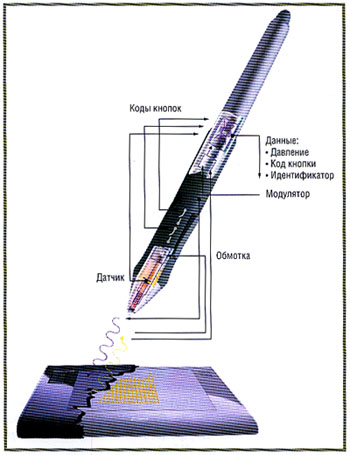
Ещё одной незаменимой деталью являются специальные клавиши графического планшета. Чтобы применять их при эксплуатации, необходимо произвести правильную настройку. Для этого понадобится:

Полезные советы
Стилус или палец?
Когда появились айфоны с сенсорным экраном, реагирующим на прикосновение человеческих пальцев, народ задумался: а нужны ли вообще стилусы?

Но некоторые задачи с помощью пальцев решать практически невозможно, особенно это касается тех, кто рисует на планшете и когда линии должны отличаться тонкостью и изяществом. Так что стилусы все-таки нужны. Другое дело, что они далеко не всегда входят в комплекты с планшетами и смартфонами. Но на крайний случай выход всегда есть: ведь можно сделать их самим!
Купить или сделать: за и против
Стоимость некоторых моделей стилусов составляет рублей 50. Заказ можно оформить онлайн на Ali Express, причем выбрав из огромного количества моделей. Нет такой возможности? В любом магазине, где торгуют цифровой техникой, без проблем подберут вам это приспособление, соответствующее модели вашего смартфона. Надо отметить, что покупка здесь несколько дороже.
Однако существует мнение, что если попытаться сделать стилус своими руками, то на материалы можно потратиться значительно больше. Если же вы экспериментатор по натуре – вперед! А в помощь вам предлагаем необходимые инструкции по этому процессу.
Перед тем как начать творчество, следует определить тип сенсорного дисплея вашего гаджета, поскольку для стилуса важно, с какой поверхностью ему придется соприкасаться.
Сенсорные экраны и их виды
Экраны различаются на емкостные и резистивные.

- Как правило, основание первых составляет стеклянная панель с покрытием из резистивного материала, а по верху его нанесено еще одно покрытие – проводящее ток. Такие экраны наиболее выигрышны: лучше реагируют на прикосновение, долговечны, надежны, прочны.
Управляют ими токопроводящие элементы, которыми являются пальцы или стилусы, а координаты касания вычисляет контроллер. Электроды подают на панельку несильный электроток. Прикосновения к дисплею предмета, имеющего высокий емкостный потенциал, регистрируют датчики.
ВАЖНО
Ручка для емкостного дисплея должна быть снабжена наконечником, проводящим электрический ток. Неспециализированные объекты, чтобы управлять экраном, здесь не подходят.
Чтобы проверить, экран какого типа установлен на вашем мобильнике, надо провести по его поверхности, к примеру, шариковой ручкой. Если никак не среагировал, значит, он емкостный.

Как сделать стилус?
ВНИМАНИЕ!
Есть материалы, способные оставлять на дисплее царапины, посему проверять их на жесткость надо только на экране, защищенном пленкой.
Поняв принцип действия стилуса, изготовить его несложно. А принцип этот состоит в том, чтобы ионный поток, излучаемый от человеческого тела, передать на экран посредством любого проводника. Дисплей смартфона среагирует, если по нему провести ровным обрезком проволоки с аккуратно, чтобы не поцарапал поверхность, загнутым концом.
а) полиэтиленовый кругляшок – не слишком большой и не очень толстый;
б) ручку шариковую;
г) кусочек обыкновенной губки, предварительно увлажнив ее.
Вместо ручки можно взять любой другой подобный ей предмет, которым было бы удобно писать/рисовать на дисплее.
Опробуйте свою самоделку на смартфоне. Вид у нее хоть и неказистый, но со своей работой она справится.
Делаем стилус…
…из фольги
Напоследок нужно среднюю часть фольги обернуть вокруг корпуса фломастера и для надежности прихватить скотчем таким образом, чтобы пальцы при работе соприкасались с проводником, которым и служит фольга.
Теперь можно опробовать ваше изделие.
…без фольги
Материал для изготовления стилуса своими руками для смартфона и в этом варианте такой же доступный. Это алюминиевая банка из-под напитков.
От нее отрезаются верхушка и донышко, а сама банка разрезается вдоль по высоте. Получившееся алюминиевое полотно сворачивают в трубочку толщиной примерно в карандаш.

Вот такой получился аксессуар – протестируйте его, нарисовав что-нибудь.
Преимущество такого стилуса в том, что он не повредит экран.
…из металлической трубки
В антенну от старого приемника или любую другую трубку, которую сможете найти, помещают губку-антистатик, обрезав ее и придав красивую форму. Губка не должна быть тонкой, иначе дисплей может и не среагировать.
…из бумаги
Резистивный экран и стилус для него
Для дисплеев этого типа вовсе не обязательны токопроводящие предметы: они отзываются на контакт с твердым стержнем из любого материала, поэтому изготовить стилус для такого экрана вообще не составляет трудностей. С успехом можно задействовать палочки, используемые для еды в японской или китайской кухне. Заточив ее конец ножом, самый кончик обрабатывается наждачкой. Естественно, поверхность наконечника должна стать тонкой и гладкой, чтобы на экране не оставались царапины.
Итак, мы убедились, что самодельными ручками для рисования на экране вполне можно заменить дорогостоящий аксессуар.

С первого дня пользования меня очень интересовал вопрос — как же на обычном емкостном экране, которые воспринимает только определенную площадь прикосновения удалось добиться работы тонкого стилуса, да еще с кнопкой и несколькими степенями нажатия?
В этой статье я попытаюсь ответить на этот вопрос, рассказав немного об интересных технических решениях, примененных в этом телефоне.
Для начала вспомним теорию.
Емкостный экран определяет точку касания по току утечки при заряде конденсатора, в роли одной обкладки которого выступает экран телефона а другой — тело человека. На обратную сторону стекла в вашем смартфоне нанесены тонкие линии из прозрачного проводящего материала(их можно увидеть, если посмотреть под определенным углом на экран при хорошем освещении).

Емкостный сенсор: мини-конденсаторы(в виде буквы Н) и проводники между ними.
Контроллер сенсорного экрана много раз в секунду заряжает и разряжает эти конденсаторы ограниченным током, каждый раз замеряя емкость каждого из них, и сравнивая ее со стандартной емкостью, записанной в памяти. Как только вы прикасаетесь пальцем к стеклу, вы становитесь такой большой обкладкой конденсатора, которую можно зарядить.
Естественно, для этого потребуется энергия, за которой зорко следит контроллер. Как только он обнаруживает, что какая-либо ячейка начинает потреблять много энергии (много — это по сравнению с обычным потреблением, но даже для обычного светодиода это крохи), что при ограниченном токе оборачивает увеличением времени заряда — он понимает, что к стеклу чем-то прикоснулись.
На основании информации от нескольких конденсаторов можно вычислить по достаточно сложным формулам место и площадь касания. Или нескольких касаний, количество одновременно определяемых касаний ограничено только контроллером и размерами экрана(очень трудно вместить 20 пальцев на экране в 3").
Такая технология имеет ряд ограничений. По нескольким причинам, таких как невозможность расположить элементы достаточно плотно(уменьшается прозрачность), ограниченной проводимости стекла, и необходимости отсекать помехи от случайных касаний, наводок, грязи на экране и т.п. пришлось довольствоваться минимальной площадью касания 5х5 мм.
К тому же, объект, который касается экрана, должен иметь достаточную собственную емкость, сравнимую с емкостью человеческого тела. Что мы получаем в итоге? Невозможность пользоваться в перчатках(большинство из них обладают достаточно большим сопротивлением, чтобы уменьшить ток утечки до минимума, который не определяется контроллером), необходимость в крупных стилусах, которые обязательно должны быть связаны гальванически с телом пользователя(поэтому большинство из них имеют металлический корпус).
Какие же системы ввода работают с стилусами, могут различать силу нажатия, и имеют отличную точность? Это электромагнитно-антенные системы, которые используются в подавляющем большинстве графических планшетов

Графический планшет Wacom со стилусом:
Принцип их работы тоже не запредельно сложен — стилус передает(сигнал) на определенной частоте, а антенна внутри планшета принимает. Контроллер может узнать точное положение благодаря хитрой форме антенны, а информация о давлении на стилус передается частотой или кодовыми посылками.
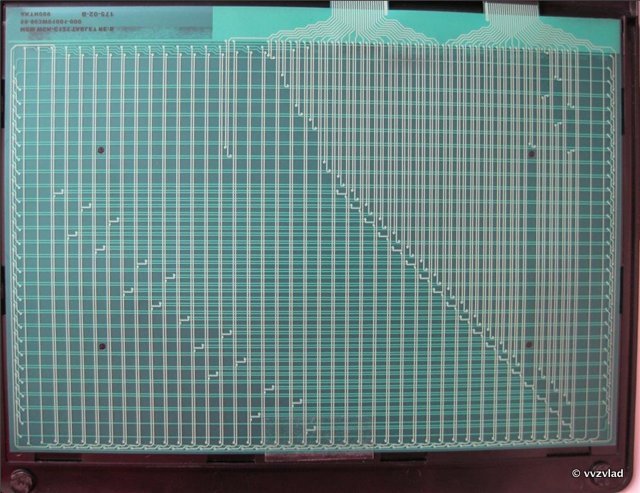
Хитрая антенна внутри графического планшета:

Точно такая же система реализована внутри Galaxy Note(как I, так и II). Сверху находится стекло, на обратной стороне которого — емкостный сенсор, под ним — экран, а под ним — приемно-передающая антенна для стилуса.
Вот, чтоб было понятнее — я нарисовал картинку.

А вот и контроллер сенсорного экрана от Wacom(синий) который заведует всем этим хитрым хозяйством, и шлейф к антенне(зеленый):
Что интересно — стилусу с такой конструкцией не нужен экран как таковой, для определения касания — его достаточно поднести к экрану и нажать на кончик пальцем, и контроллер все равно зарегистрирует нажатие.
Если закрепить кончик стилуса скотчем — можно рисовать взмахами, не притрагиваясь к экрану.
Посмотреть все фотографии из статьи в оригинальном разрешении можно в Picasa-альбоме.

Читайте также:
 webdonsk.ru
webdonsk.ru